I alla, till och med den grundläggande Microsoft Office-sviteninnehåller en kraftfull Excel-kalkylarkeditor (Excel). Listan med tillgängliga funktioner i den är verkligen imponerande: från förmågan att sortera och filtrera data och slutar med förmågan att bygga sammanfattande diagram på grundval av dem. Och det är nästan omöjligt att föreställa sig någon datauppsättning som lagras i redigeraren utan rader och kolumner beräknade med hjälp av formler.
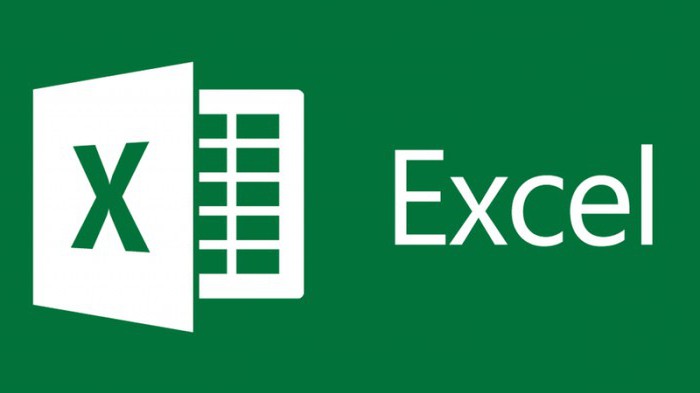
Formler i Excel
Varje formel är ett kommando som innehåller en indikation,vilka åtgärder du ska utföra med en viss cell. Och när användaren står inför behovet av att kopiera, "sträcka" formeln till hela raden eller kolumnen, förstår han att i vissa fall måste en del av formeln eller hela formeln förbli oförändrad. Detta låter användaren veta att det finns absoluta och relativa länkar i Excel. Tänk mer på dessa begrepp.
Relativ länk
Kom ihåg vad en relativ länk iExcel, lika enkelt som att beskjuta päron. Denna typ av länk väljs som standard och ändrar dess värde när du drar (kopierar) formeln till angränsande celler, oavsett om kopiering utförs längs kolumner eller rader.

Tänk på ett enkelt exempel. Låt oss skapa en liten datauppsättning som består av två kolumner: "Anställd" och "Lön":
EN | den | |
1 | anställd | lön |
2 | Abramov A.A. | 4100 |
3 | Demidova M.P. | 3750 |
4 | Zakirova E. M. | 8410 |
5 | Igumnova T. L. | 3750 |
6 | Ethan P.N. | 4100 |
7 | Kremlin O.P. | 9200 |
I parametrarna "Excel" ställer vi in länkstil A1 -Denna adressering är bekväm och förståelig för de flesta användare. Här är A, B, C namnen på kolumnerna och raderna är numrerade. Således har cellen med data "Zakirova E. M." en adress till A4. Denna lilla försämring kommer att behövas när vi börjar ta itu med länkar i formler.
Föreställ dig nu att vi vill lita påbaserat på lönedata för varje anställd. Vi sätter ett jämnt tecken i cell C2 och introducerar följande formel (baserat på information om att lönen är 40% av lönen): = B2 * 100/40. Här är B2 lönen för den första anställden i tabellen. Tryck på Enter och flytta muspekaren till den nedre högra kanten av cell C2 och vänta tills pekaren har formen av ett tunt svart kors. Medan du håller ner den vänstra musknappen drar vi formeln ner till slutet av tabellen, det vill säga till cell C7 (du kan ersätta den här åtgärden genom att dubbelklicka på den nedre högra kanten av cellen). Kolumnen fylls automatiskt med data:
anställd | lön | lön |
Abramov A.A. | 4100 | 10250 |
Demidova M.P. | 3750 | 9375 |
Zakirova E. M. | 8410 | 21025 |
Igumnova T. L. | 3750 | 9375 |
Ethan P.N. | 4100 | 10250 |
Kremlin O.P. | 9200 | 23000 |
Formlerna för dessa celler kommer att vara följande:
lön |
= B2 * 100/40 |
= B3 * 100/40 |
= B4 * 100/40 |
= B5 * 100/40 |
= B6 * 100/40 |
= B7 * 100/40 |
Som ni kan se, när vi sträckte ner formelnvertikalt förblir kolumnnamnet oförändrat (B), men radnumret har ändrats i följd. På samma sätt, genom att kopiera formeln horisontellt, får vi ett oförändrat radvärde med ett ändrat kolumnnummer. Därför kallas länken ”relativ” - kopior av den första formeln som anges kommer att ändra länken relativt dess position inom arkets celler.
Som du kan se är det inte svårt att förstå vad en relativ länk är i Excel.
Låt oss gå vidare till följande typer av länkar.
Absolut länk
Absolute länk i Excel är nästa vanliga länkform. I detta fall är raden och kolumnen som refereras i formeln fixade vid kopiering av formeln.
Naturligtvis absolut referens i sigensam används inte, eftersom det inte är mycket meningsfullt att kopiera. Därför är denna typ vanligt i kombinerade formler, där vissa av dem är absoluta referenser, resten är relativa.
Låt oss till exempel införa en annan datamängd - den månatliga lönebonusen, densamma för alla anställda:
F | D | |
2 | månad | ersättning |
3 | januari | 370 |
4 |
Följaktligen är det nödvändigt att ändra cellen med beräkningen av lön C2, nu kommer den att innehålla följande formel:
lön |
= (B2 + G3) * 100/40 |
När vi trycker på Enter ser vi det i dettacelllön räknas om korrekt. Men när vi sträcker formeln till alla anställda kommer deras lön inte att beräknas, eftersom den relativa länken som används försökte ta värden från G4..G8, där det absolut inte finns något. För att undvika denna situation måste du använda en absolut länk i Excel. För att fixa en kolumn eller rad som inte bör ändras när du kopierar en formel måste du sätta ett dollartecken ($) bredvid kolumnnamnet respektive radnumret.
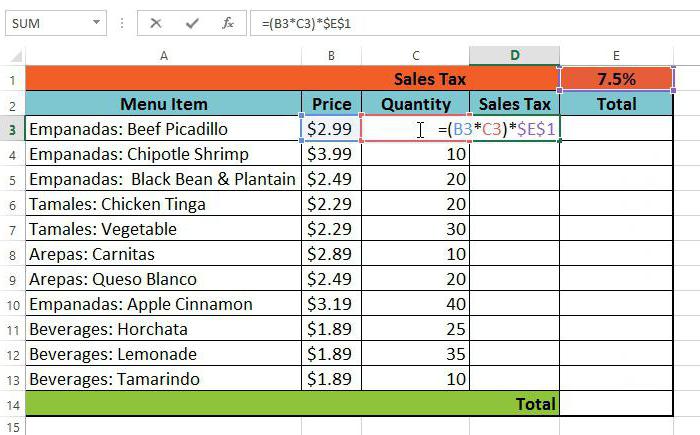
Ändra vår formel till följande:
lön |
= (B2 + $ G $ 3) * 100/40 |
Och när vi kopierar det räknas hela anställdas lön upp:
anställd | lön | lön | |
Abramov A.A. | 4100 | 11175 | = (B2 + $ G $ 3) * 100/40 |
Demidova M.P. | 3750 | 10300 | = (B3 + $ G $ 3) * 100/40 |
Zakirova E. M. | 8410 | 21950 | = (B4 + $ G $ 3) * 100/40 |
Igumnova T. L. | 3750 | 10300 | = (B5 + $ G $ 3) * 100/40 |
Ethan P.N. | 4100 | 11175 | = (B6 + $ G $ 3) * 100/40 |
Kremlin O.P. | 9200 | 23925 | = (B7 + $ G $ 3) * 100/40 |
Bredvid begreppet "absolut länk" i Excel finns det alltid begreppet en blandad länk.
Blandad länk
Tänk på den här typen av uttryck.En blandad länk är en länk som, när den kopieras, ändrar kolumnnumret med samma radnummer eller vice versa. I detta fall placeras dollartecknet före radnumret (A $ 1) eller kolumnnumret ($ A1), det vill säga före elementet som inte kommer att ändras.

Blandad länk används mycket oftare änverklig absolut referens. Till exempel, även i det enkla föregående exemplet, kan vi väl ersätta formeln = (B2 + $ G $ 3) * 100/40 med = (B2 + G $ 3) * 100/40 och få samma resultat, eftersom vi kopierade formeln vertikalt , och kolumnnumret skulle förbli oförändrat ändå. Och detta är för att inte nämna situationer när du verkligen behöver fixa bara rad- eller kolumnnumret och lämna resten tillgängliga för ändring.
Intressant faktum
Det kommer att vara intressant att veta att den absoluta länken iExcel kan specificeras inte bara genom att ange dollartecknet framför raden och / eller kolumnnumret. "Excel" låter dig välja typ av länkar genom att trycka på F4-tangenten efter att ange celladressen - det första trycker du på länken för att ändra från absolut till absolut, den andra till blandat med ett fast radnummer, den tredje till blandat med ett fast kolumnnummer och nästa Om du klickar på länken kommer det igen att bli släkt. Att ändra utseendet på länken i Excel på detta sätt är mycket bekvämt, eftersom det inte finns något behov att ta till ändring av layouten på tangentbordet.












